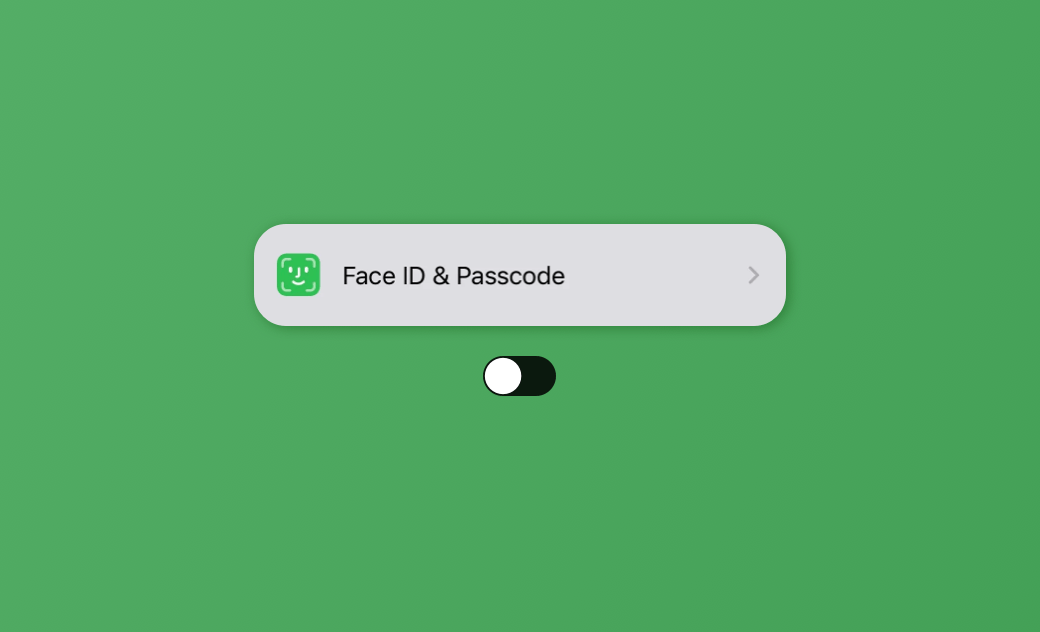Cómo quitar el bloqueo de pantalla del iPhone - 2 métodos
El bloqueo de pantalla es una de las características de seguridad más importantes de iOS. Protege tus datos personales de miradas indiscretas. Sin embargo, cuando estás leyendo una novela o quieres concentrarte más en la pantalla, podrías desear desactivar esta función de seguridad en tu iPhone.
Si aún no sabes cómo hacerlo, lee este blog y compartiremos 2 métodos contigo.
Cómo quitar el bloqueo de pantalla del iPhone con código
Para activar la pantalla de bloqueo en su iPhone, es necesario introducir un código de acceso, y lo mismo ocurre para desactivar el bloqueo de pantalla. Siga los siguientes pasos para eliminar el bloqueo de pantalla en el iPhone con código de acceso.
- Ve a Ajustes.
- Desplázate hacia abajo hasta encontrar Face ID y código, y toca sobre él.
- Introduce el código de acceso de tu pantalla.
- Busca Desactivar código, tócalo e introduce de nuevo tu contraseña de acceso de pantalla para desactivar la pantalla de bloqueo.
Cómo quitar el bloqueo de pantalla del iPhone sin código
Como puedes ver, puedes desactivar fácilmente el bloqueo de pantalla de tu iPhone si conoces el código de desbloqueo. ¿Qué pasa si te olvidas de la contraseña de pantalla o si tu iPhone está desactivado?
Que no cunda el pánico. La buena noticia es que hay una solución, y la mala es que todo el contenido y los ajustes de tu iPhone se perderán.
A continuación te explicamos cómo desbloquear el bloqueo de pantalla de tu iPhone sin código:
Eliminar el código de acceso del iPhone con BuhoUnlocker
BuhoUnlocker es una herramienta de desbloqueo del iPhone diseñada para eliminar cualquier tipo de bloqueo del iPhone, como pueden ser el bloqueo de la pantalla, de la contraseña de tiempo de uso, de la contraseña de ID de Apple y del perfil MDM. No se requieren conocimientos de iOS.
Estos son los pasos:
- Descarga e instala BuhoUnlocker en tu ordenador.
- Ábrelo y haz clic en Eliminar el bloqueo de pantalla > Iniciar.
- Conecta tu iPhone al ordenador con un cable USB y, a continuación, sigue las instrucciones para poner tu iPhone en modo de recuperación.
- Descarga el firmware más reciente de tu iPhone, haz clic en Iniciar el desbloqueo y espera a que se complete el proceso de desbloqueo.
- Cuando tu iPhone se reinicie, tu pantalla de bloqueo será eliminada.
Restaurar el iPhone con el Finder o con iTunes
Si quieres eliminar el bloqueo de pantalla de tu iPhone manualmente, utiliza el Finder en los Mac o iTunes con Windows. Ten en cuenta que necesitarás poner tu iPhone en modo de recuperación para que el Finder o iTunes reconozcan tu iPhone. Estos son los pasos:
- Conecta tu iPhone al ordenador.
- Abre el Finder en Mac o iTunes en Windows.
- Pon tu iPhone en modo de recuperación para ayudar al Finder o a iTunes a detectarlo.
- Cuando el Finder o iTunes te lo pidan, selecciona Restaurar.
- Sigue las instrucciones en pantalla para restaurar tu iPhone.
- Cuando tu iPhone muestre la pantalla Hola, configúralo.
Borrar el iPhone de forma remota con iCloud
Los dos métodos anteriores requieren un ordenador. ¿Qué pasa si usted no tiene un ordenador a mano, ¿hay una manera de eliminar el bloqueo de pantalla del iPhone sin contraseña y sin ordenador?
La respuesta es sí. Puedes utilizar iCloud para hacerlo, pero sólo si tu iPhone está conectado a Internet y Buscar está activado. Esto es lo que debes hacer:
- Ve a icloud.com en otro iPhone o iPad.
- Inicia sesión en tu cuenta de iCloud y, a continuación, haz clic en Buscar > Todos los dispositivos.
- En la lista Todos los dispositivos, busca el iPhone que deseas borrar y, a continuación, pulsa sobre él.
- Toca Borrar iPhone, introduce la contraseña de tu ID de Apple y toca en Siguiente paso.
- Cuando finalice el proceso de borrado, configura tu iPhone como uno nuevo.
Consejos adicionales: Cómo cambiar el tiempo de bloqueo automático y desactivar el bloqueo automático en el iPhone
Bloquear la pantalla de tu iPhone tiene más ventajas que desventajas. Es recomendable que lo actives. Si no quieres que te moleste la función de bloqueo automático mientras lees o te concentras en tu iPhone, tu mejor opción es ajustar el tiempo de bloqueo automático o desactivarlo.
- Abre la app Ajustes.
- Toca en Pantalla y brillo > Bloqueo automático.
- Para cambiar el tiempo de bloqueo automático, selecciona el periodo de tiempo que más te convenga.
- Para desactivar el bloqueo automático, selecciona Nunca.
Conclusión
Esperamos que hayas conseguido eliminar el bloqueo de pantalla de tu iPhone. Tenemos que señalar que no tener un bloqueo de pantalla pone en riesgo tus datos. Si pierdes o te roban el iPhone, cualquiera puede acceder a él. Así que, en lugar de desactivar el bloqueo de pantalla, considera cambiar la hora de bloqueo automático o desactivar el bloqueo automático en tu iPhone.